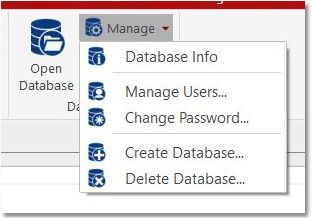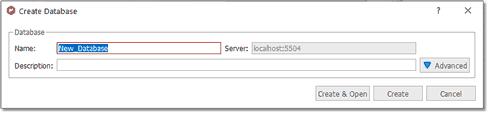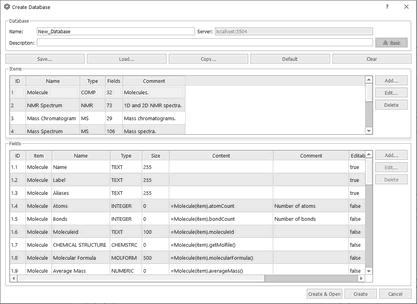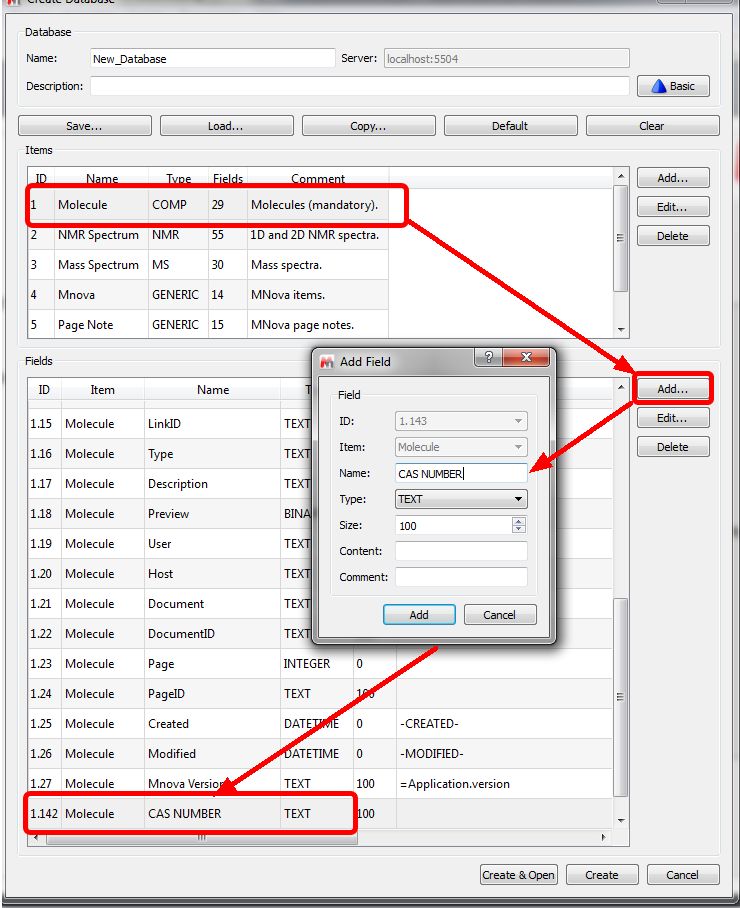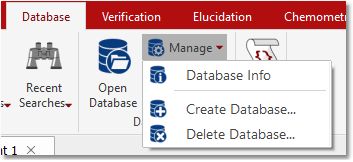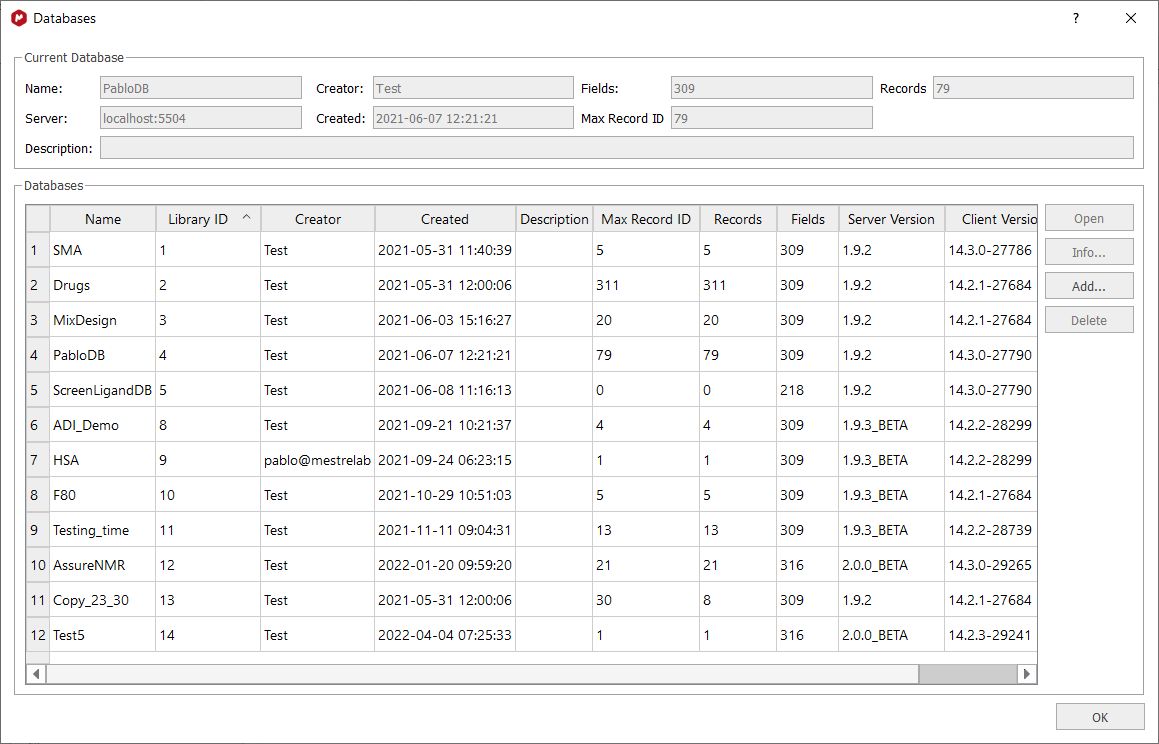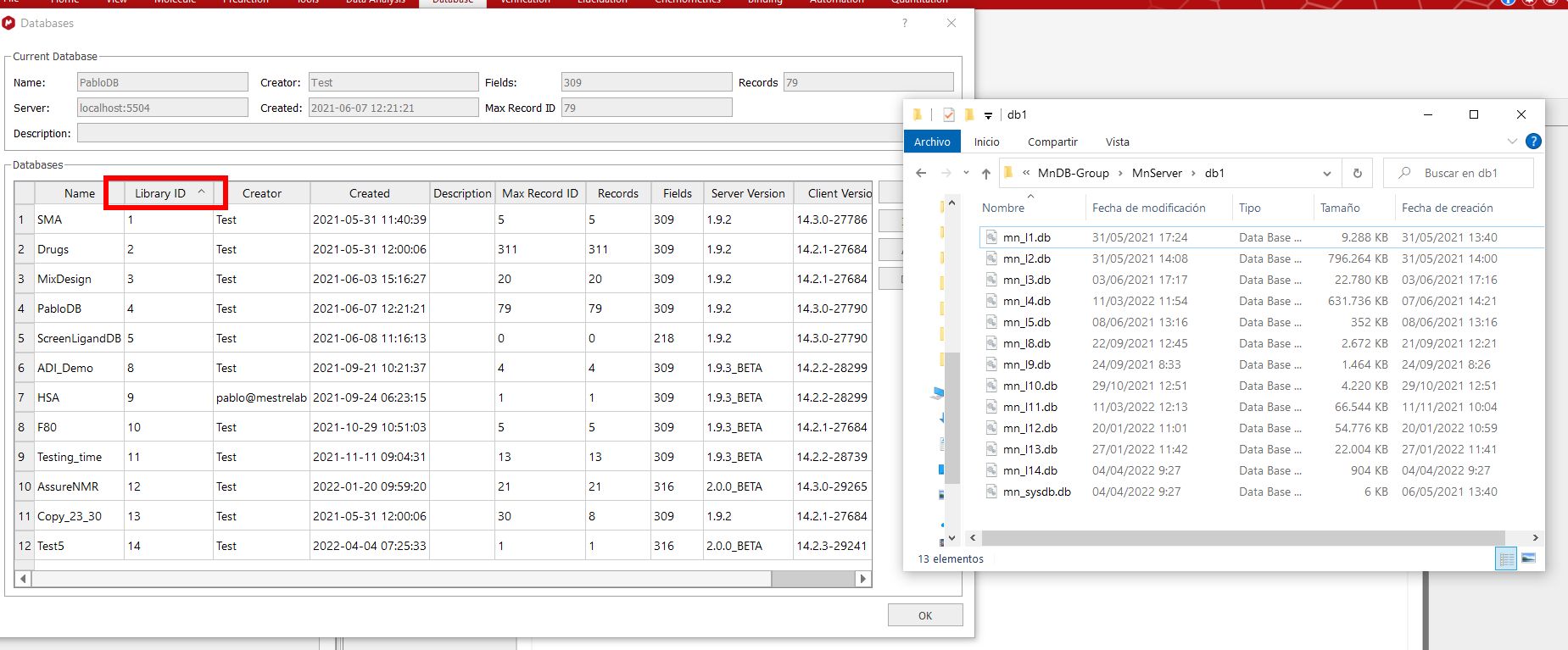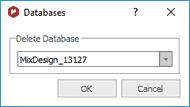您可以通过菜单管理数据库:
具有管理员角色的用户可以管理用户(创建/编辑/删除用户、更改密码、用户角色、描述等):
具有管理员、投稿人、编辑或作者角色的用户可以通过菜单 "数据库/管理/更改密码 "更改自己的密码。
您可以通过菜单 "数据库/管理/创建数据库 "创建一个新数据库,并显示以下对话框:
单击 "高级 "按钮自定义数据库选项:
点击字段菜单的 "添加... "按钮后,您可以使用小脚本为每个对象定义多个字段。例如,在上面的示例中,您可以看到我们为对象 "Spectrum "定义了 40 个字段,如 "Peaks1D"、"Peaks2d"、"Multiplets1D"、"Title "等。您还可以通过菜单 "数据库/数据库信息 "获取数据库信息(如上图所示)。
您可以为每个项目设置 "可编辑"、"必须 "或 "唯一 "标志:
可编辑: 设置为可编辑的字段存储到数据库后将可编辑(从数据库浏览器)。 必填:设置为必填的字段在保存到数据库时需要有一个值。 唯一:设置为唯一的字段在保存时将用于检查是否有重复记录。
您可以使用相应的按钮添加新项目、编辑现有项目或删除它们。
例如,如果要添加新字段,则需要单击 "添加 "按钮来添加新字段。例如,在分子中添加名为 "CAS 编号 "的 "文本 "字段:
这里有一个例子,您可以在 "内容 "字段下输入=MassItem(item).parameters['Sample Name'],将几个参数作为新字段添加到 "质量色谱 "项中:
选择所需项目后,单击 "创建和打开 "按钮。
单击(数据库功能区的)"管理 "按钮将显示您所创建数据库的一些信息:
库 ID 对于识别磁盘中的文件非常有用,因为文件名将包含适用的库 ID 编号:
如果要删除任何现有数据库,只需按照菜单 "数据库/管理/删除数据库",在显示的窗口中选择不想要的数据库即可:
|